AI加AE怎样制作卡通插画与动效发布时间:暂无
1.打开软件AI,新建一个画布,在导入进来一个素材的图片,使用【矩形工具】绘制一个矩形填充白色,将图层命名为bg。
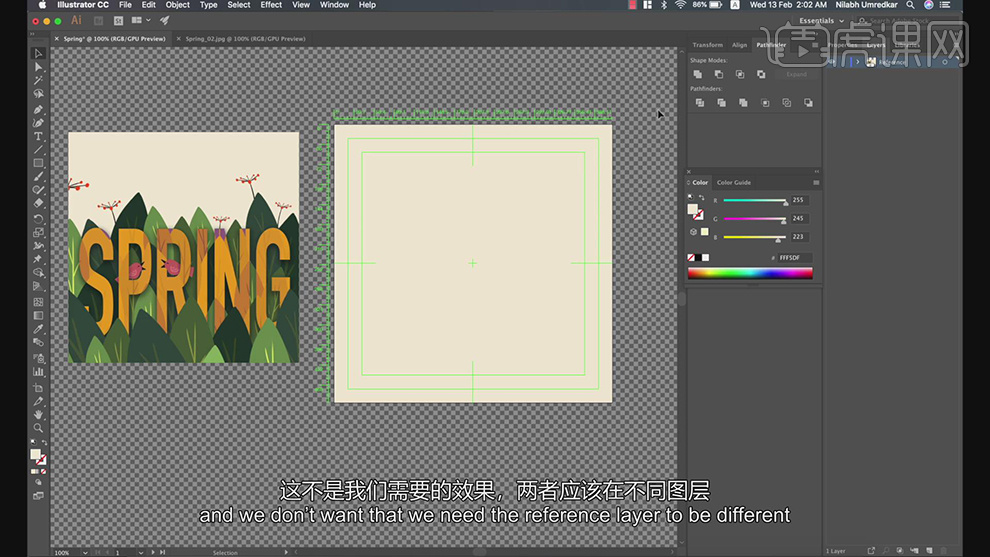
2.新建一个图层使用【钢笔工具】沿着参考图片上叶子的形状进行绘制,使用【直接选择工具】调整锚点的位置。
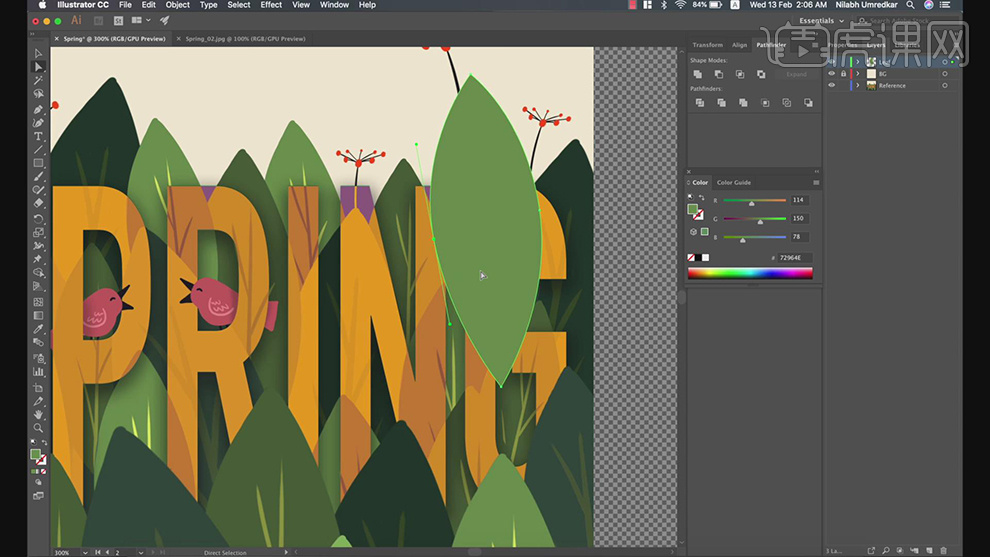
3.使用【钢笔工具】绘制出叶子的茎,添加上黄色的描边,将端点都选择圆头端点。
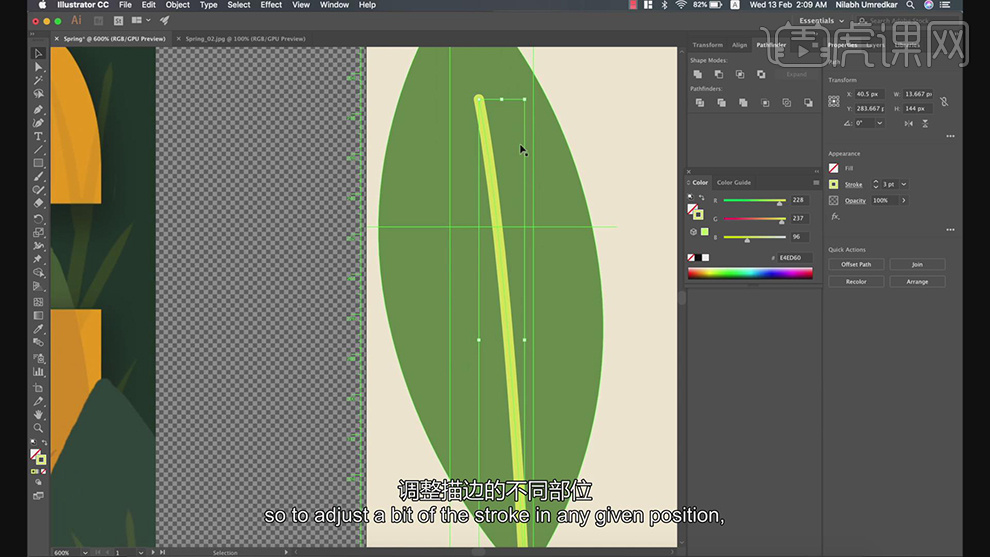
4.使用【宽度工具】快捷键W,对茎的一段的宽度进行调整。
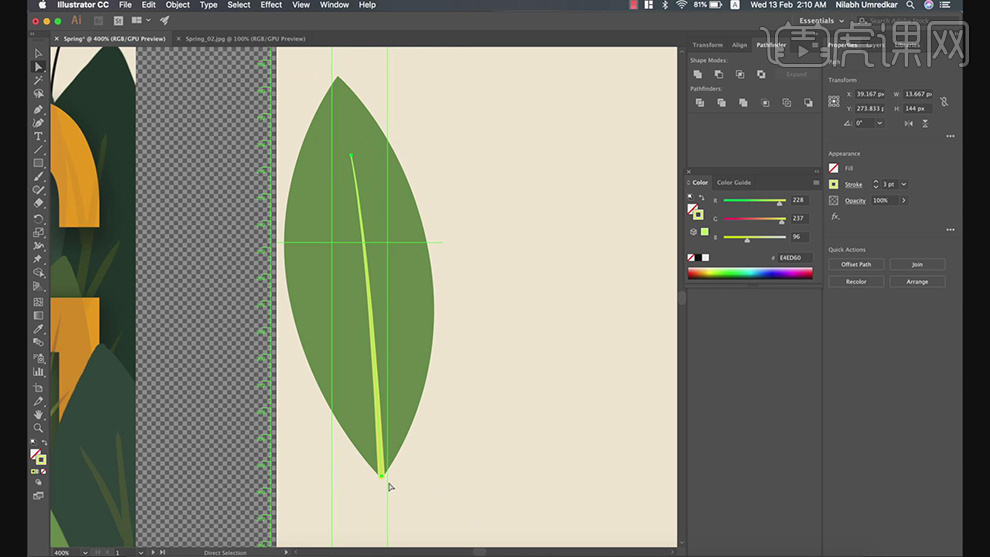
5.依次使用【钢笔工具】,绘制茎的其他的部分,调整一端的宽度。
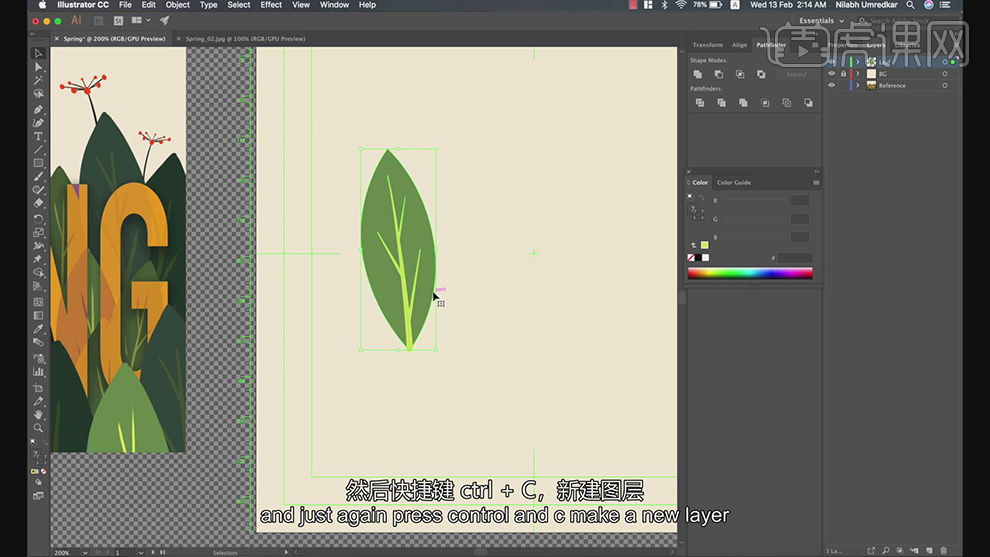
6.将叶子的图层连续复制几层,对颜色进行调整。
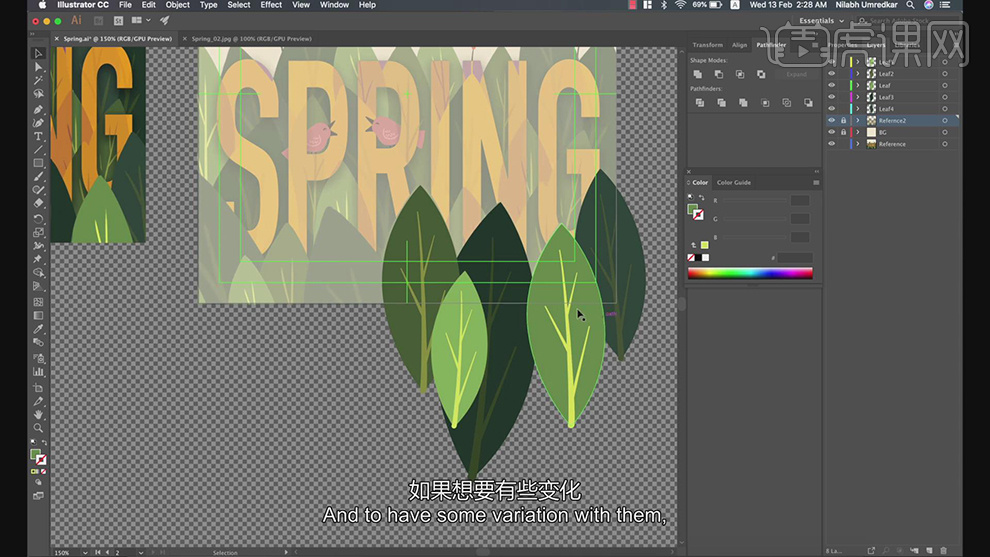
7.对叶子的图层进行连续的复制,调整位置颜色和大小,使用【文本工具】输入字母。
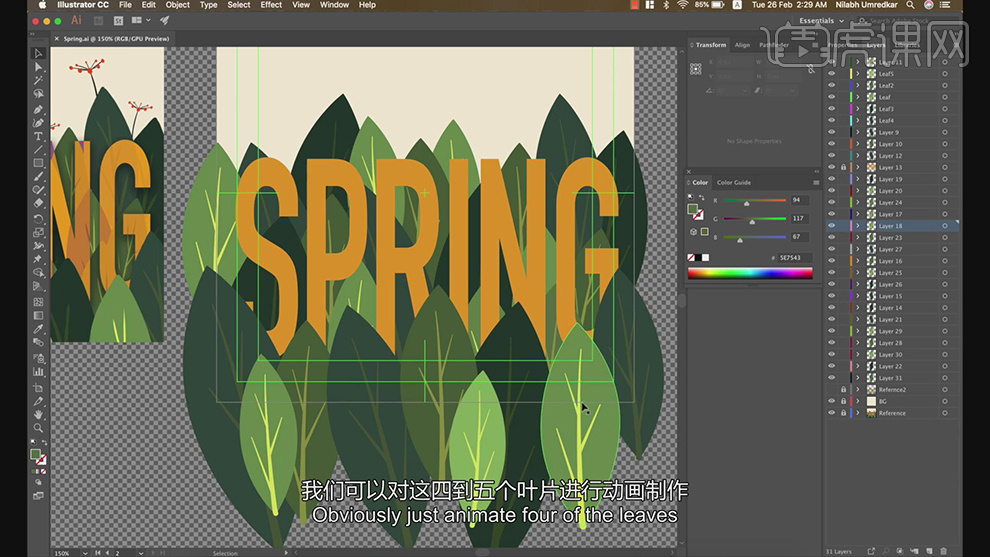
8.新建图层使用【椭圆工具】绘制花的形状。
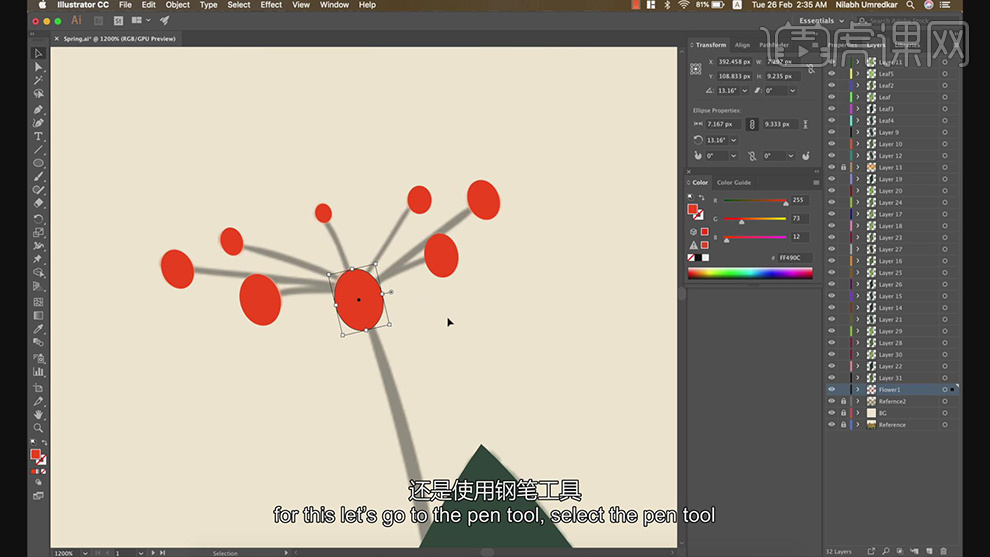
9.使用【钢笔工具】绘制花的枝干的部分,使用【宽度工具】调整枝干的粗细。

10.将花的图层多复制几层调整位置和大小。
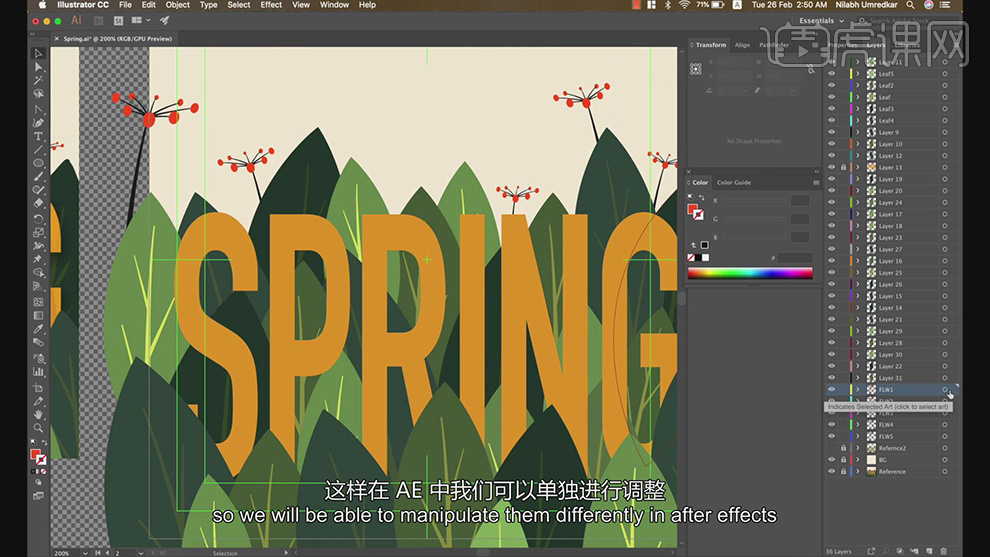
11.新建图层使用【钢笔工具】绘制出鸟的各个部分的形状填充颜色。
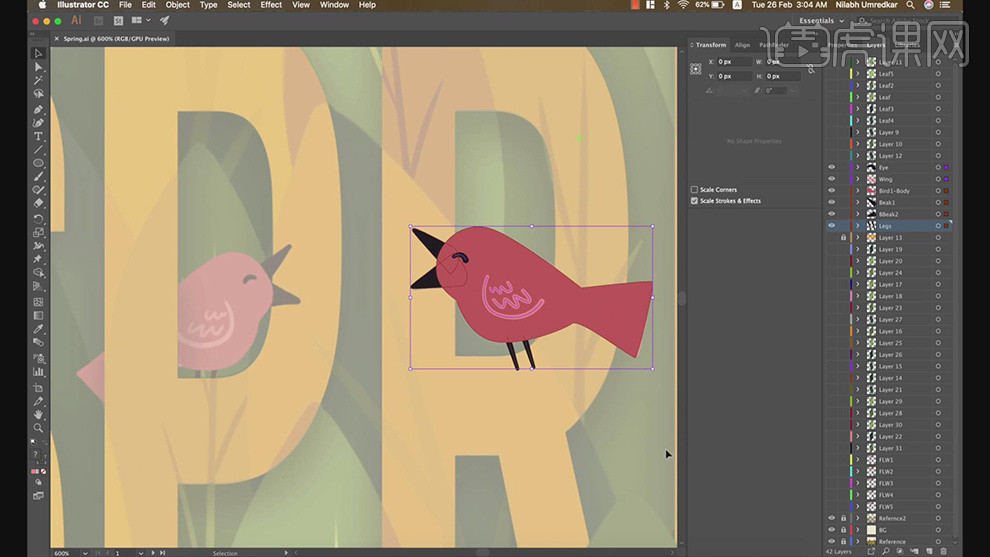
12.将小鸟复制一层,调整位置右键选择【水平翻转】,调整画面的大小进行保存。
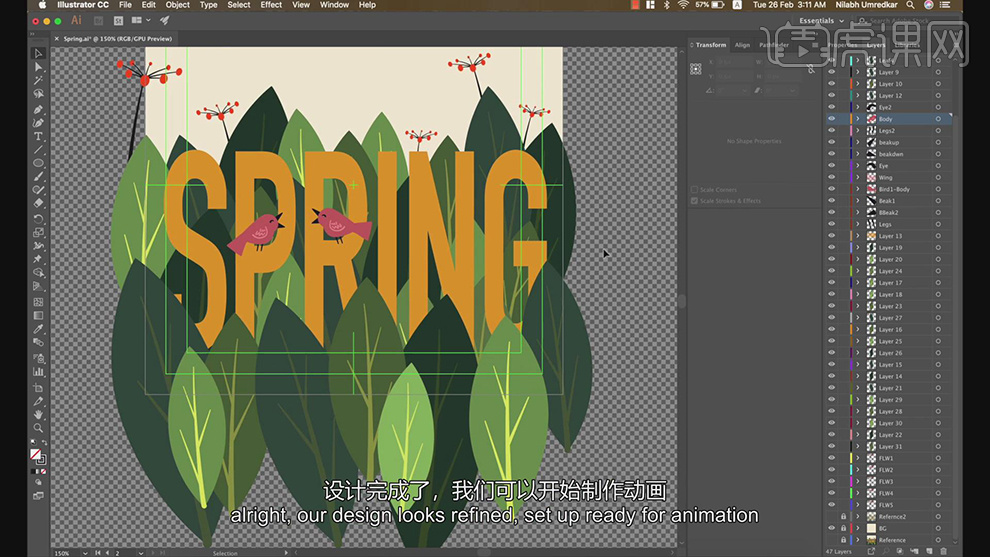
13.打开软件AE,新建一个合成,把做好的AI的文件导入进来。
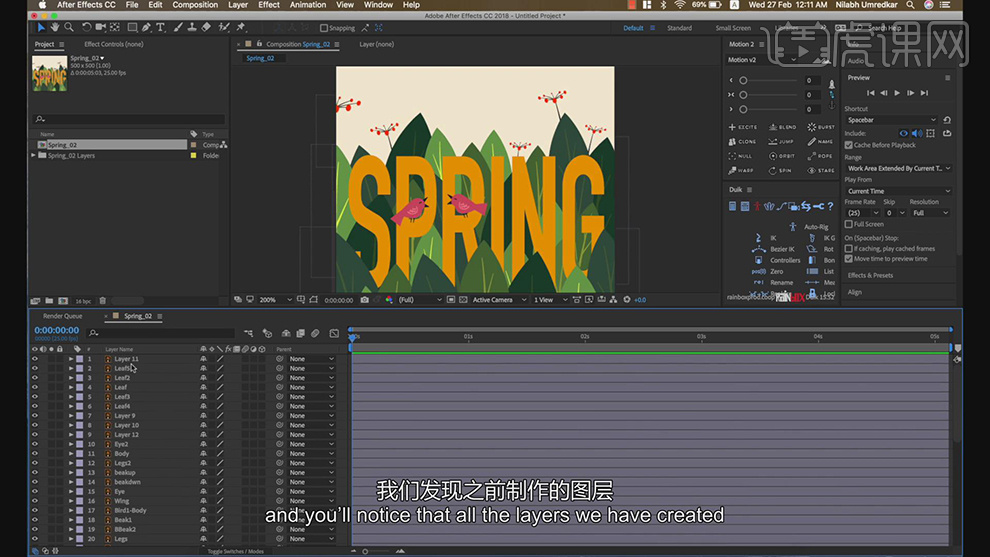
14.将字母和小鸟的图层隐藏,给其中的一个叶子图层的【旋转】,打上左右摇摆的关键帧。
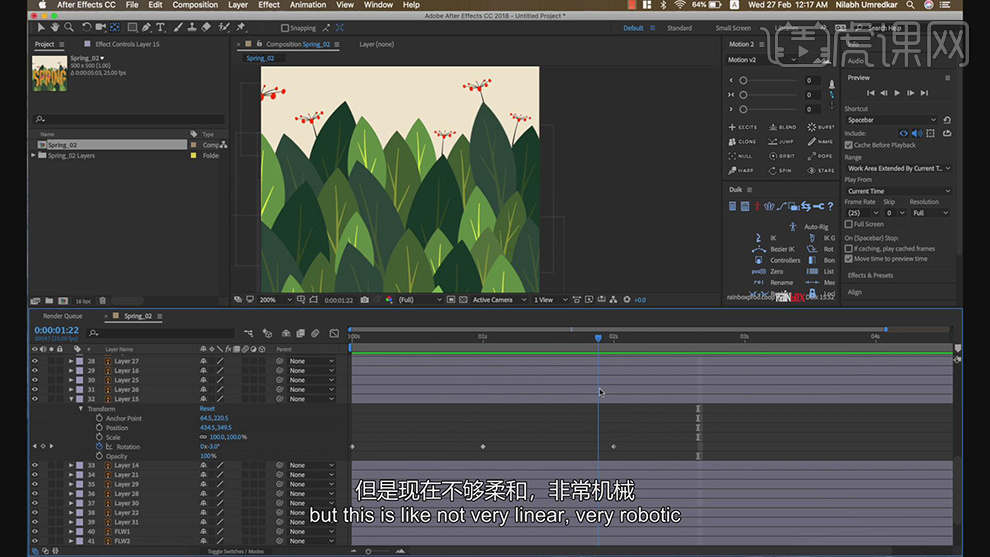
15.给三个关键帧按F9添加上缓动,按住alt键点击位置前面的秒表添加上循环的表达式,也可以复制关键帧进行连续粘贴。
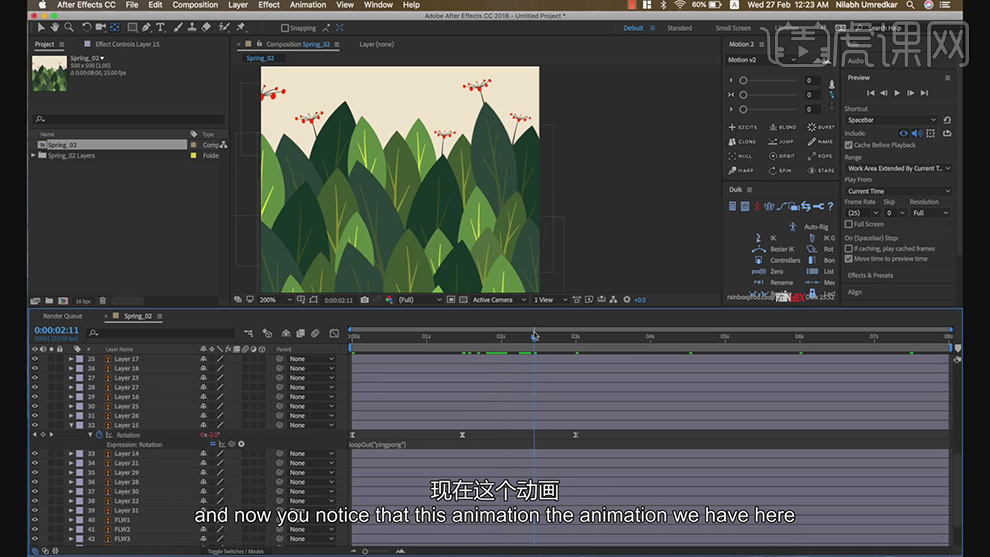
16.给其他叶子的图层的【旋转】打上左右摇摆的关键帧,将中心点放在下边的中心上。
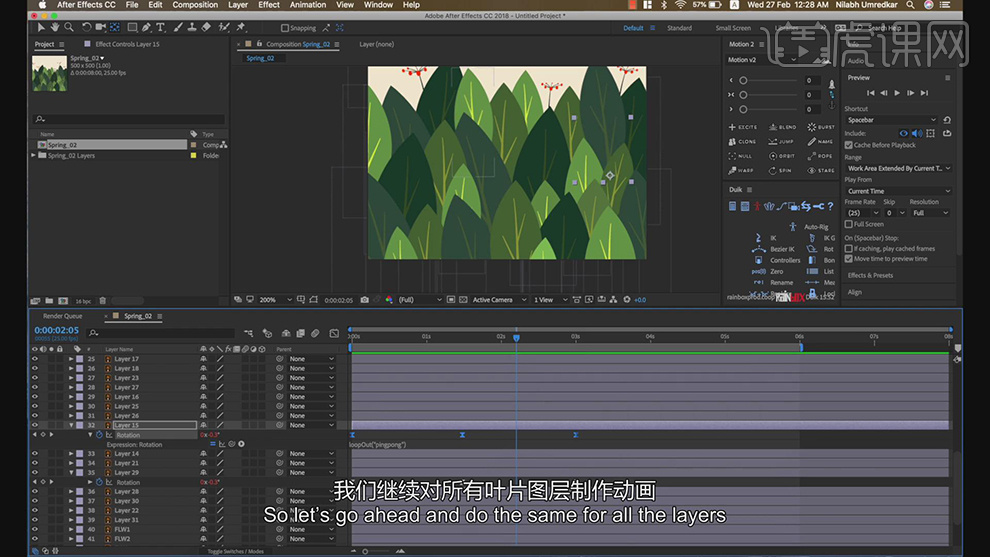
17.将所有的叶子都复制粘贴上关键帧,调整关键帧的位置。
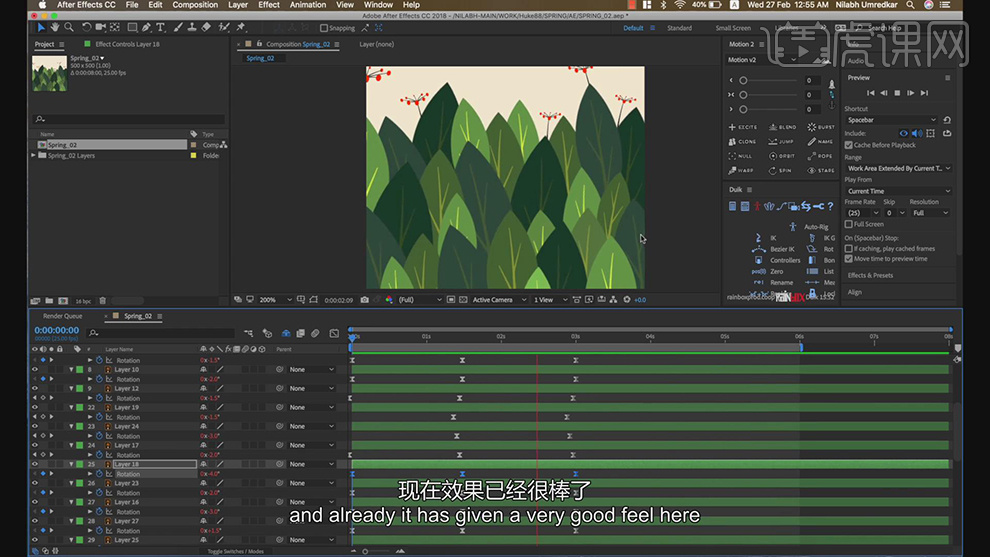
18.复制一层字母图层调整颜色为绿色,将图层模式选择【排除】,将另一层的图层模式选择【差值】。

19.将花的图层创建预合成,双击进入合成,给花的图层的【缩放】先设置0,设为100分别打上关键帧,将中心点放在右下角。
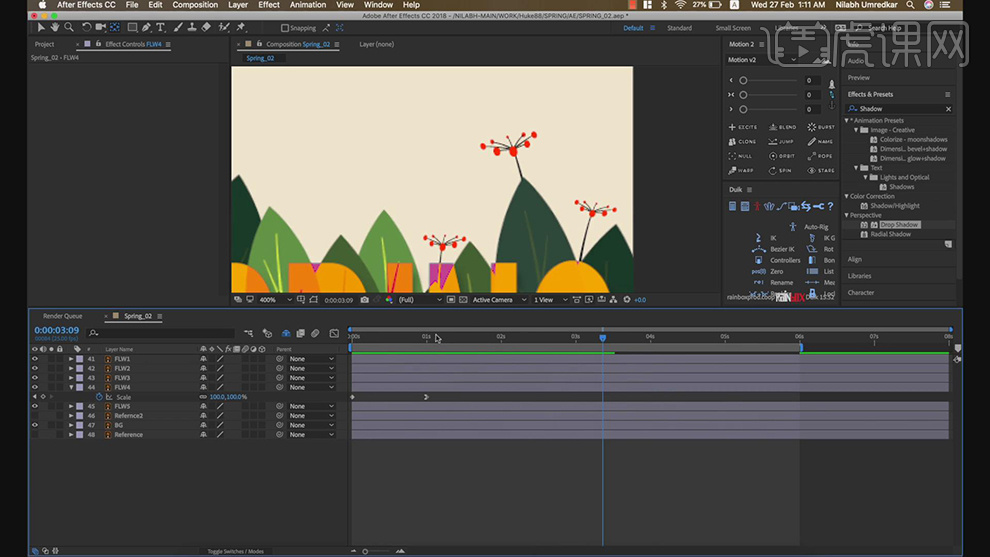
20.给花的【旋转】在打上下移一点的关键帧。
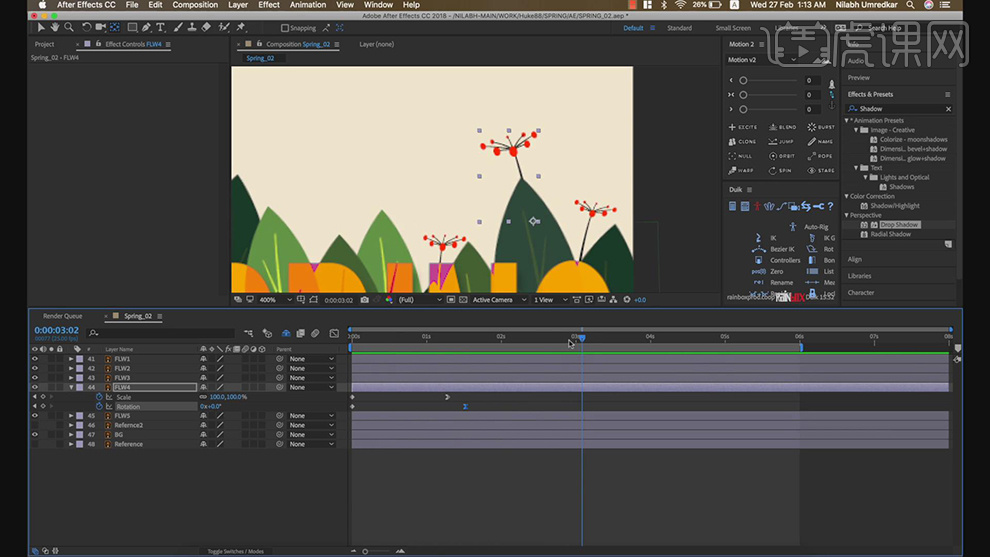
21.给花的【位置】打上一点点上移的关键帧。
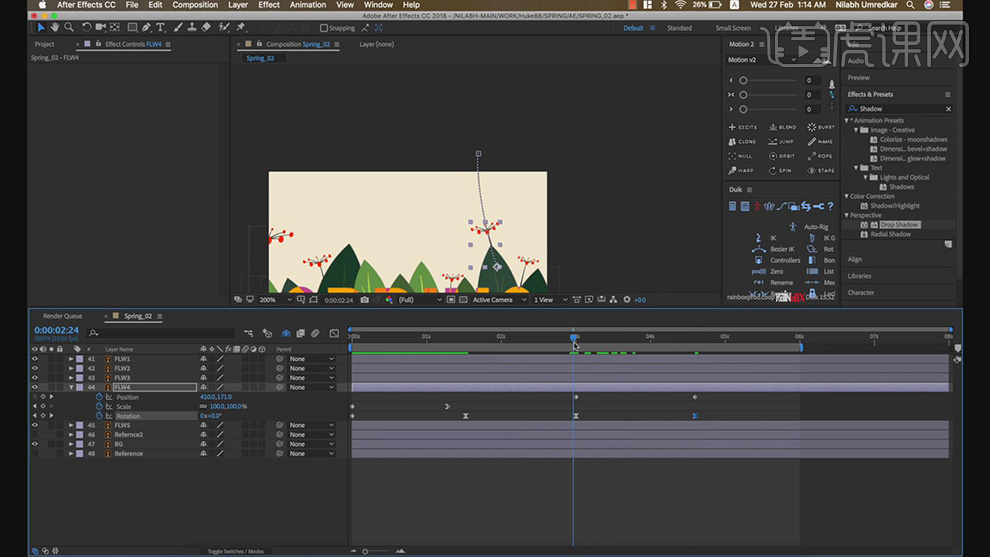
22.给所有的花朵的图层都打上同样上移的关键帧。
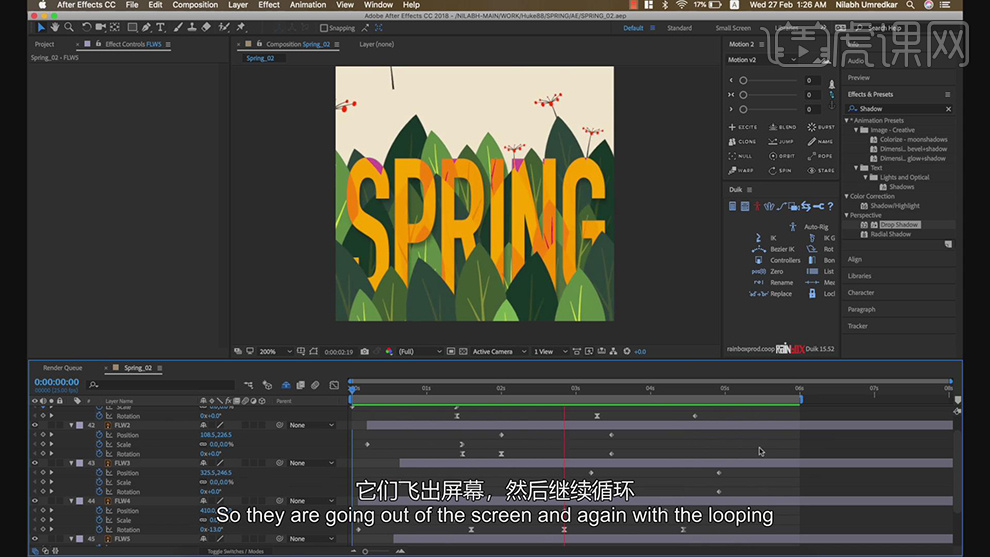
23.将花的时间轴前后错开一点的位置。
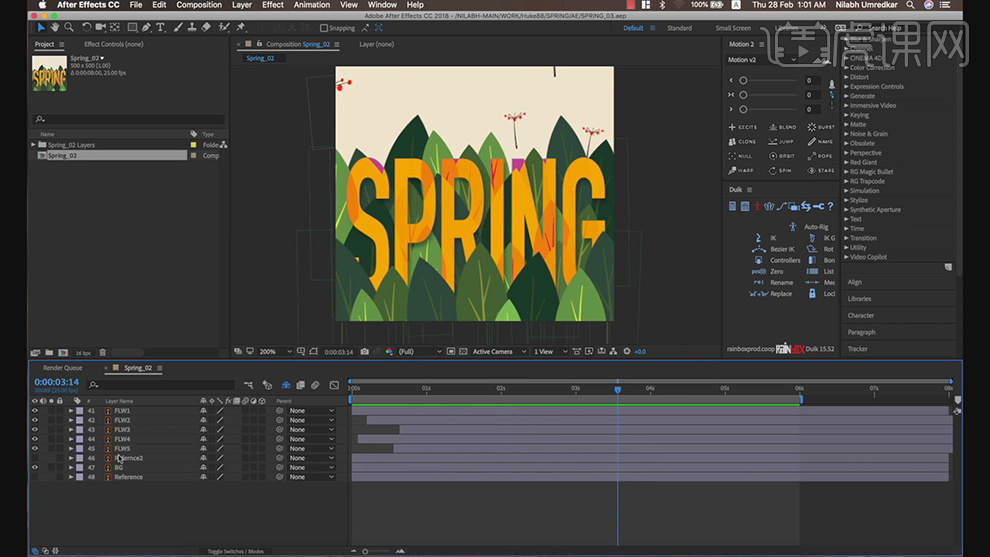
24.给两个小鸟的嘴巴的四个图层将中心点放在靠近头部的方向,分别给【旋转】打上上下旋转的关键帧,给关键帧都按F9打上关键帧。

25.给两只鸟的身体的图层的【旋转】分别打上上下抖动的关键帧,将关键帧循环复制粘贴。

26.使用【钢笔工具】给鸟的合成上绘制蒙版,将字母的部分进行遮挡。
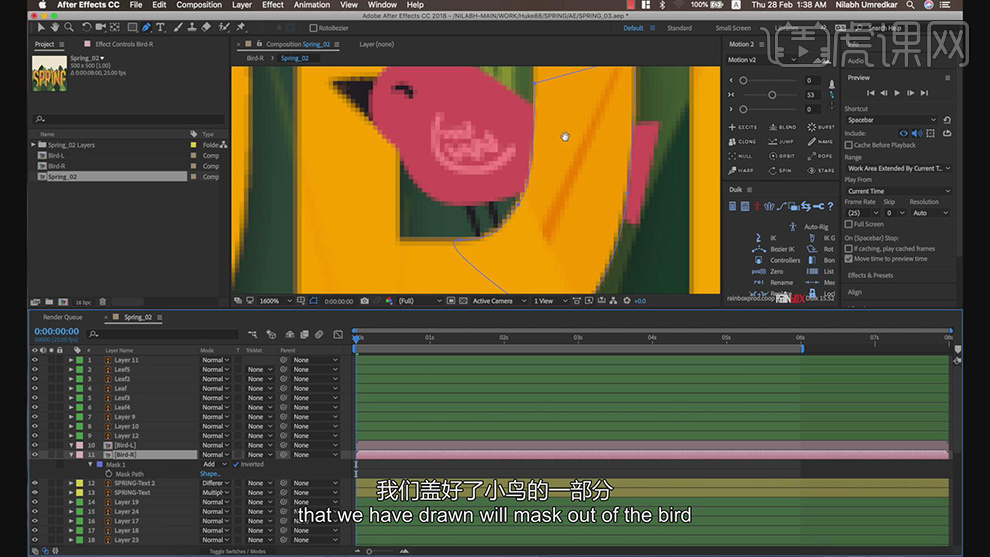
27.给另一只鸟也绘制出字母遮挡地方的蒙版,对文件进行【渲染】输出。
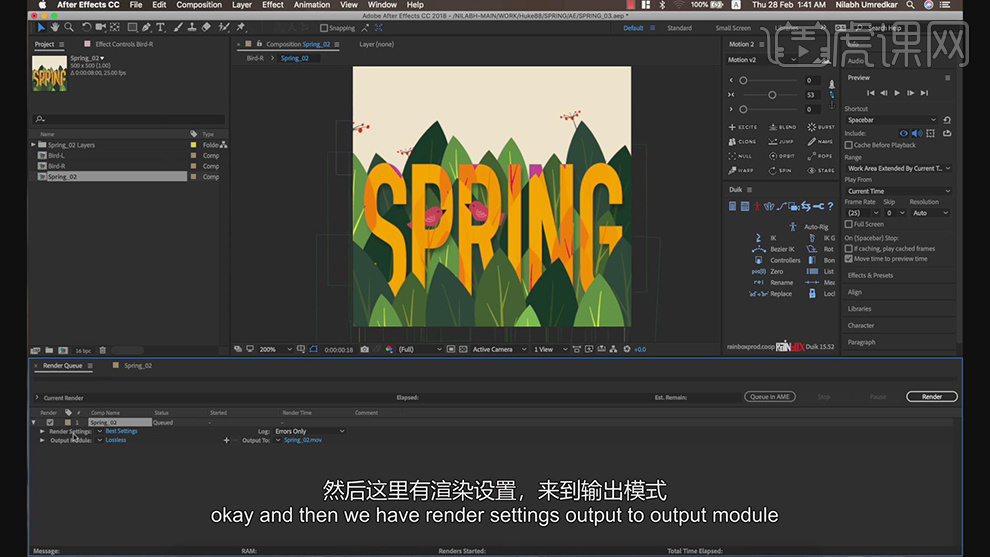
28.最终效果如图所示。




















